Cómo hacer un Backup Copia de Seguridad en Kodi

Backup es un programa para hacer una copia de seguridad en Kodi para tener un respaldo.
¿Realmente es necesario tener una copia de seguridad en Kodi? Si y no a la misma vez.
Tener una copia de seguridad durante mucho tiempo realmente no merece la pena porque estas guardando archivos viejos que una vez restaurados la mayoría ni existirán ya.
Si por el contrario vas a hacer un cambio importante en Kodi, vamos a suponer que vas a probar el Wizard de Juan pero luego no te gusta, si previamente hiciste un backup luego podrás restaurarlo y quedarte como estabas anteriormente.
Es muy importe pegarle una limpieza al Kodi de las imágenes, cache y archivos temporales antes de realizar cualquier copia de seguridad.
Puedes usar uno de estos programas para el mantenimiento de nuestro querido media center.
Cómo instalar el Programa Backup en Kodi
El programa backup se encuentra en el repositorio oficial de Kodi, entra en los ajustes (rueda dentada) en la parte superior izquierda.

Entra en la sección addons.
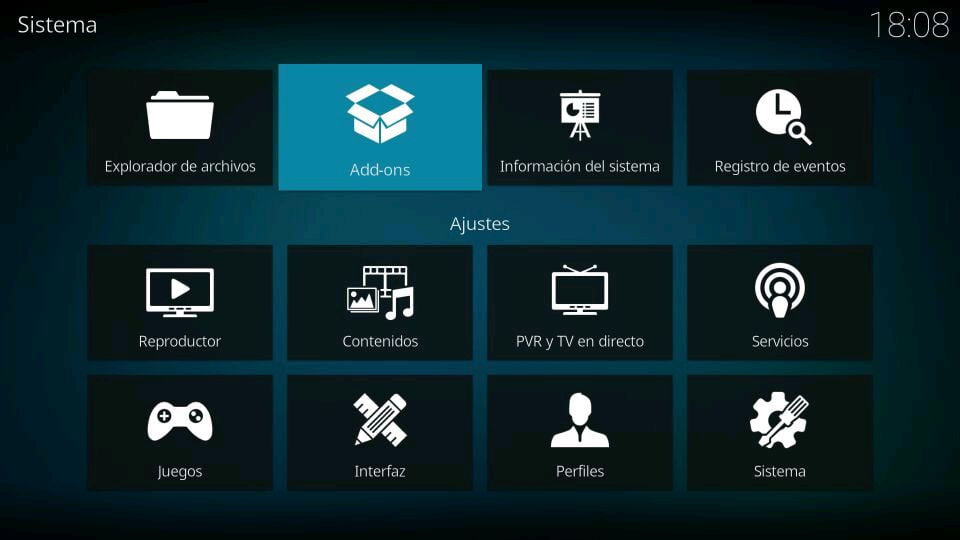
Entra en instalar desde repositorio.
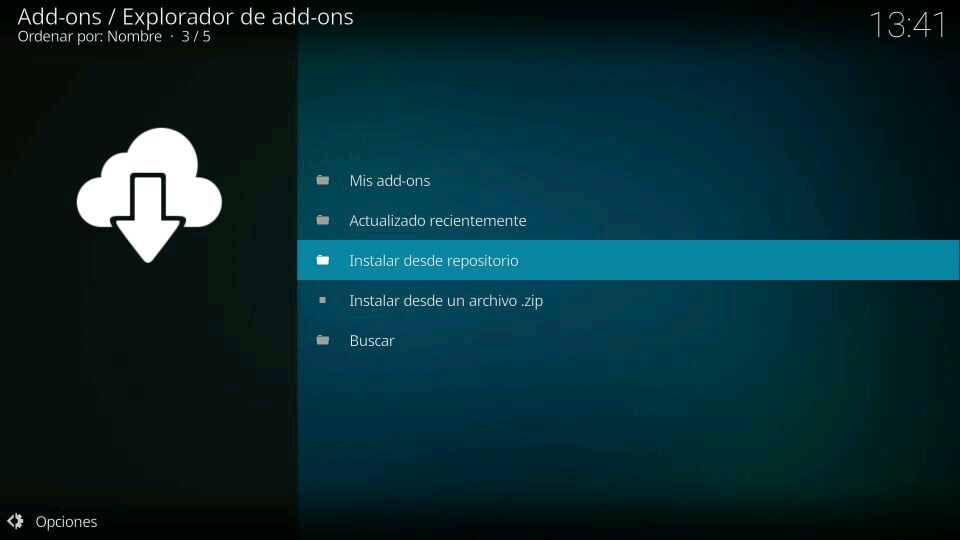
Busca el repositorio de Kodi y entra, en caso de no tener ningún repo instalado entrarías directamente en este repositorio.
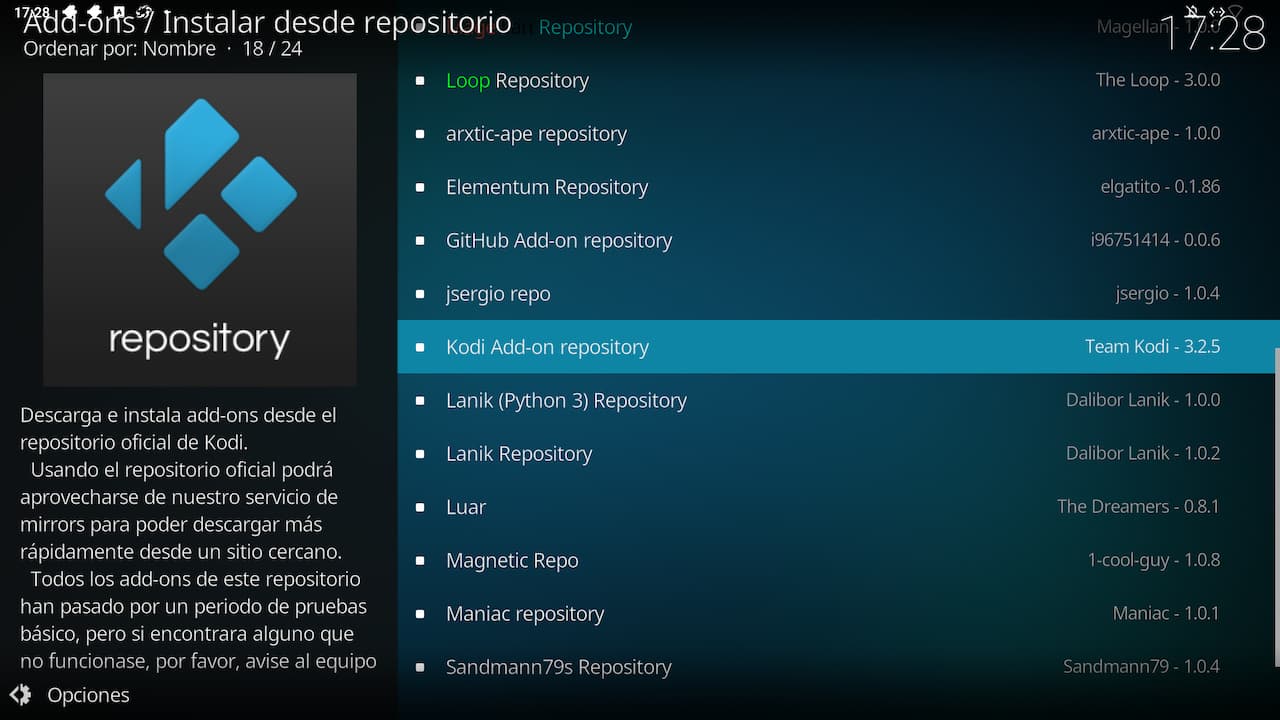
Entra en addons de programas.
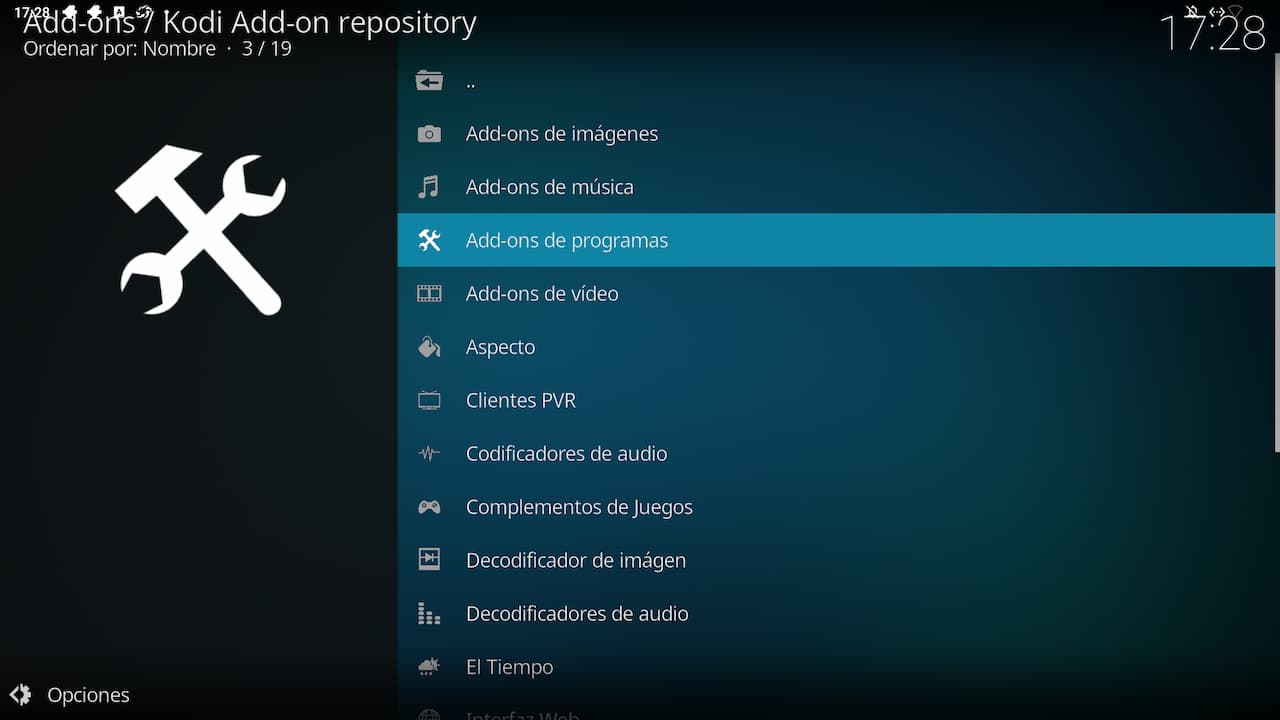
Busca el addon backup y pulsa en instalar, si tienes un error con las dependencias insiste que al final se instala.
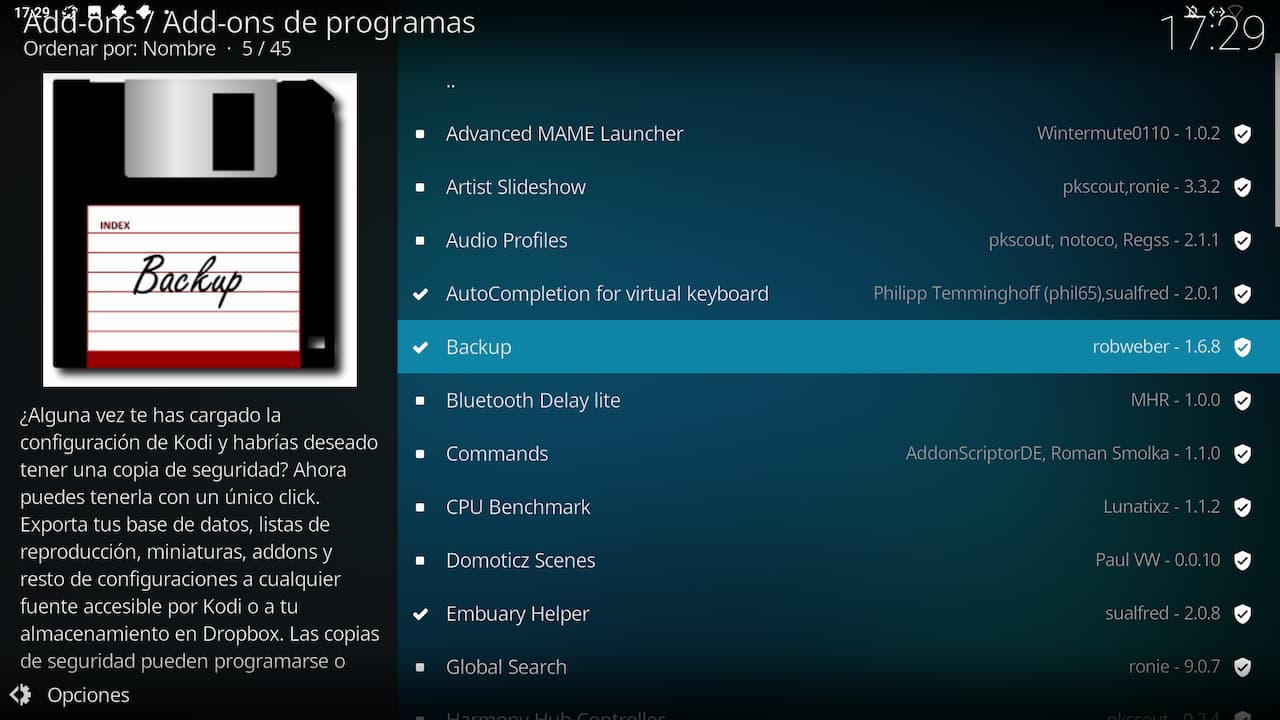
Ruta para el backup o copia de seguridad
Hay que ver que ruta vamos a añadir para guardar nuestra copia de seguridad.
Todo dependerá de que sistema operativo usemos, si usas un ordenador lo más fácil seria crear una carpeta en nuestro escritorio.
Los usuarios de Android tienen muchas opciones, desde crear una carpeta con un gestor de archivos para que se guarde en la memoria interna del dispositivo, además puedes usar una memoria externa como una SD o un USB.
Si decides usar una memoria externa para android es mejor formatear la SD o el USB en EXFAT o NTFS.
Yo en mi caso suelo usar la memoria interna del propio TV Box, lo que hago es crear una carpeta con el gestor de archivos para guardar la copia de seguridad.
Tengo la costumbre de usar Es File Explorer desde hace años pero te vale cualquier gestor de archivos que te permita crear una carpeta.
Si decides usar este gestor de archivos entra dentro del internal storage.
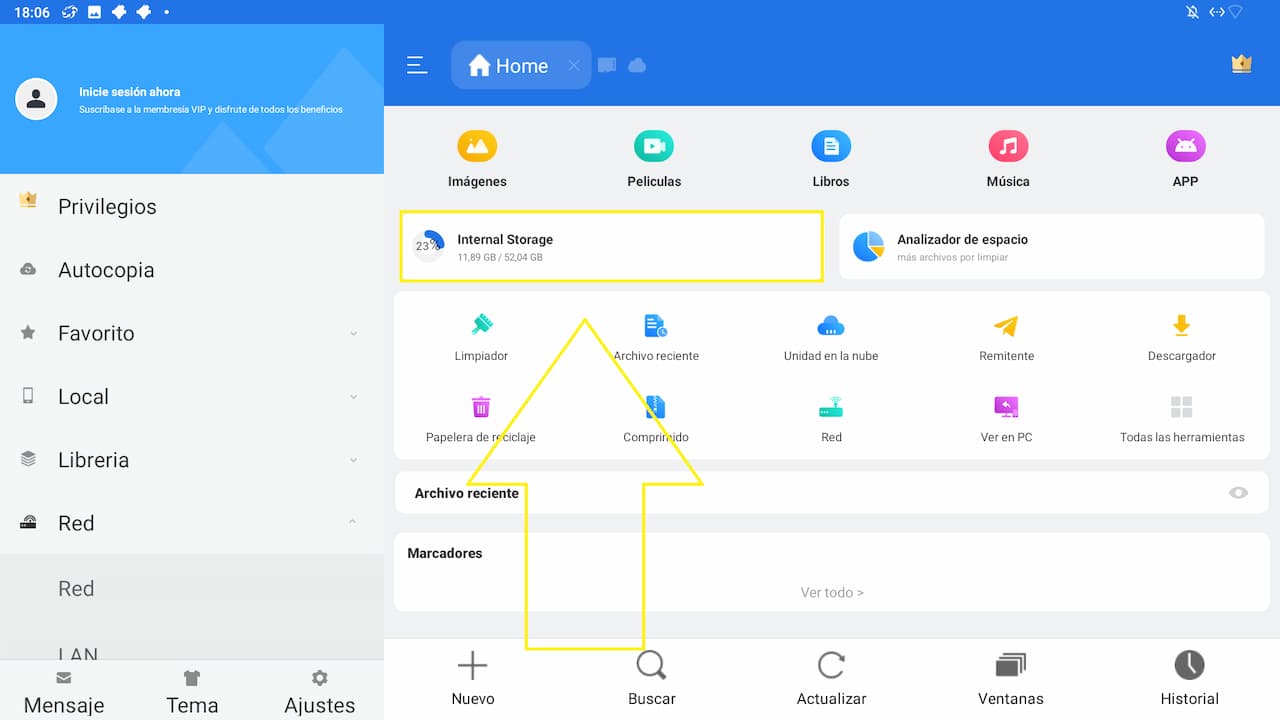
Pulsa en la parte inferior donde pone nuevo.
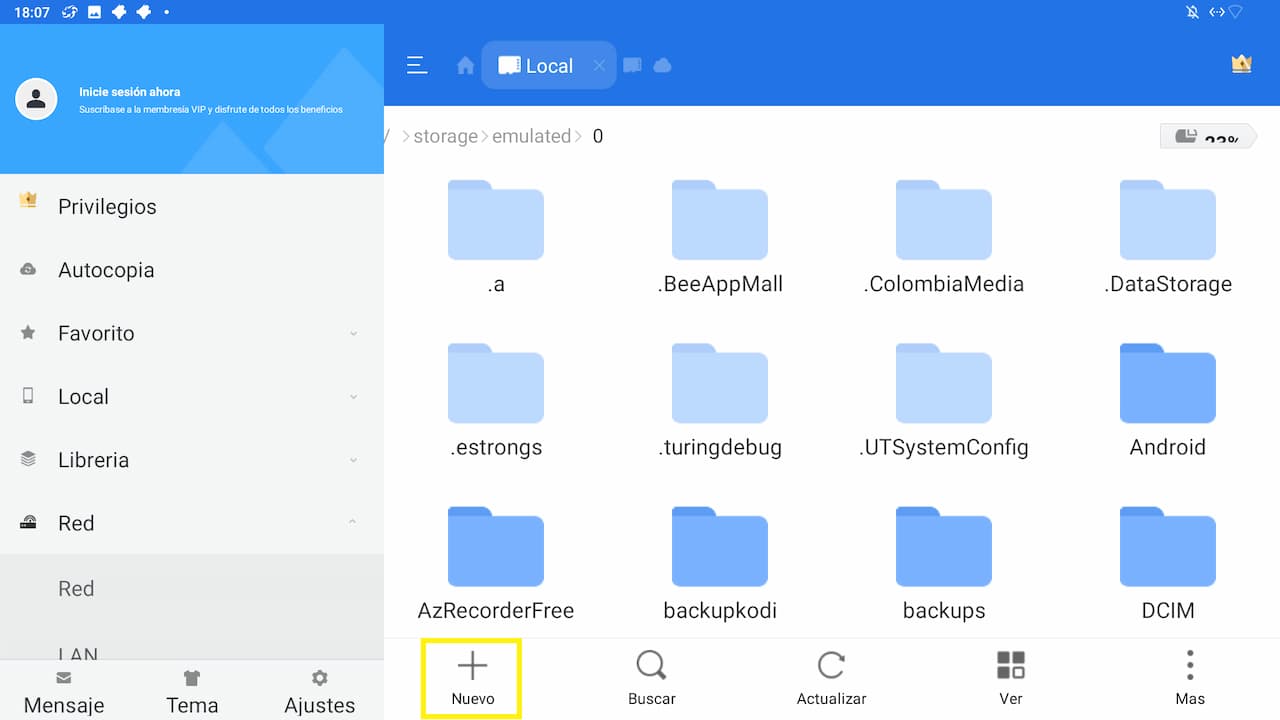
Pulsa en carpeta y escribe un nombre para que te acuerdes donde vas a guardar la copia de seguridad.
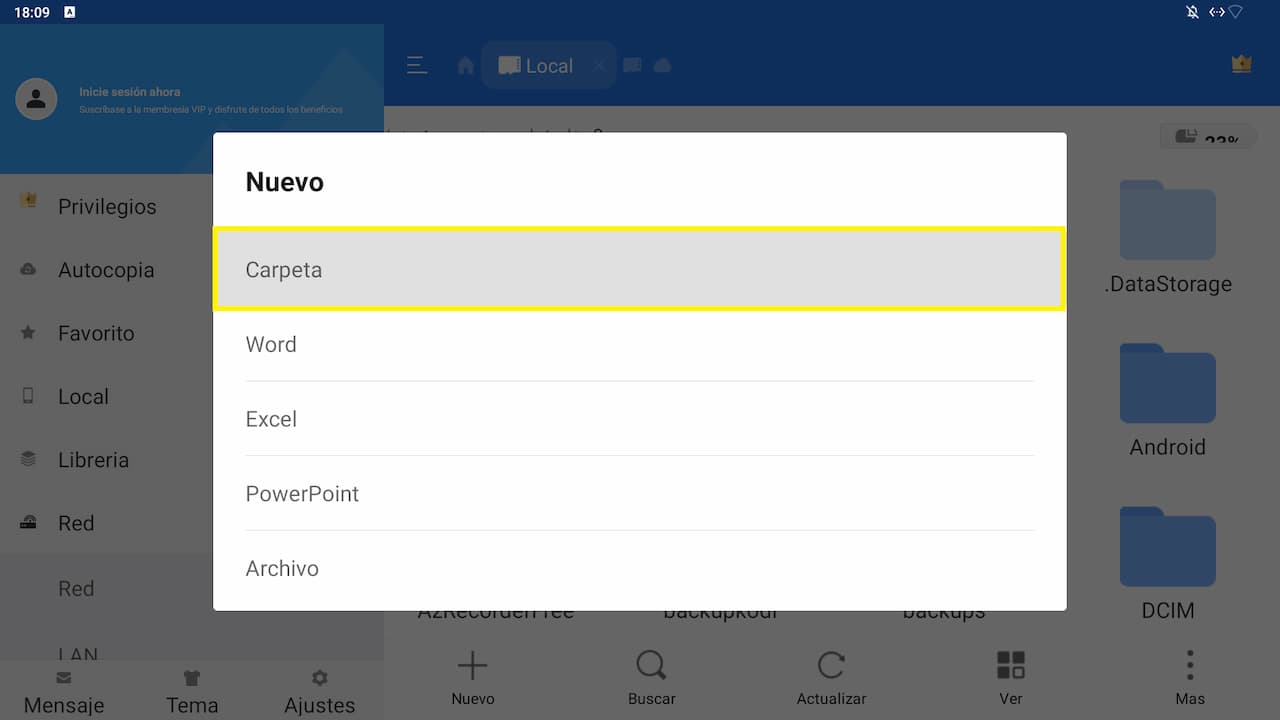
Crear el Backup o Copia de Seguridad
Lo primero que hay que hacer es seleccionar nuestra ruta y una mínima configuración del addon backup.
Entra dentro de los ajustes con un click derecho de ratón o una pulsación larga, también tienes un acceso directo desde dentro.
En la sección directorio remoto entra en examinar ruta remota.
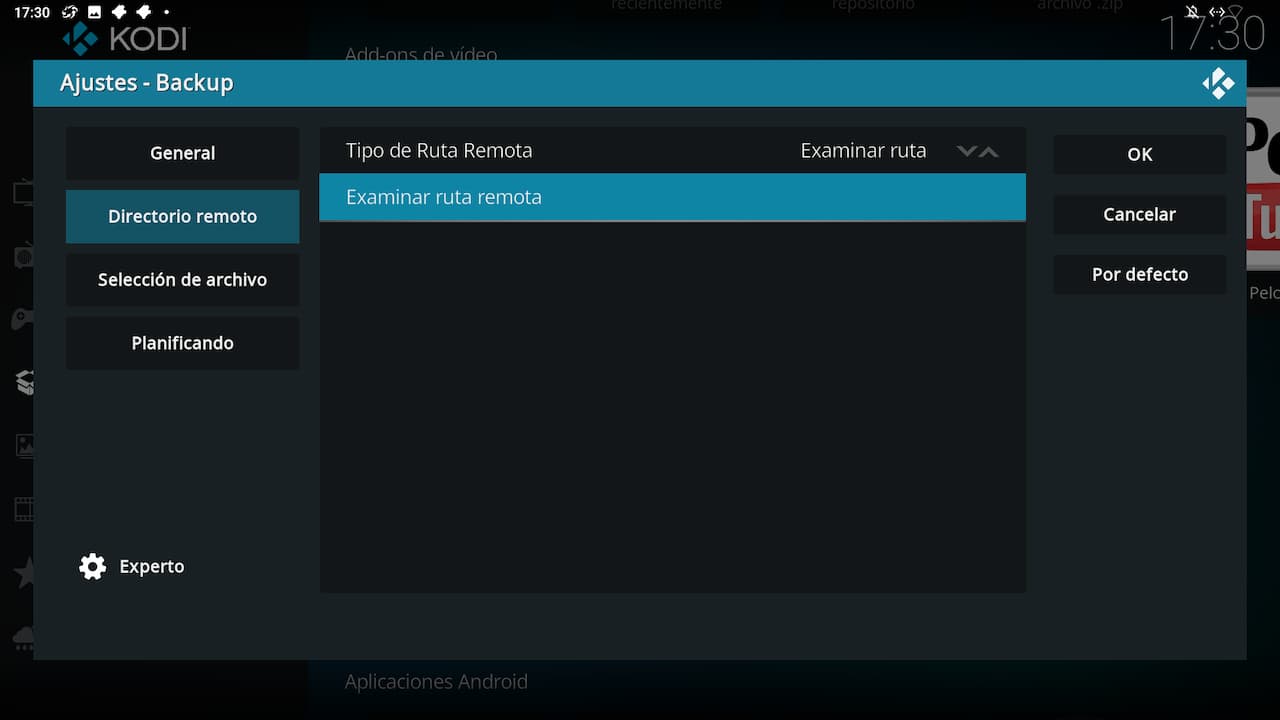
Aquí dependerá donde vas a guardar la copia de seguridad, ya lo hablamos anteriormente si usas el ordenador selecciona la ruta deseada.
Si estas en android elige el USB o la SD en el caso de usar una memoria externa, yo en mi caso particular usare la memoria interna del propio TV Box y tengo que entrar en almacenamiento externo.
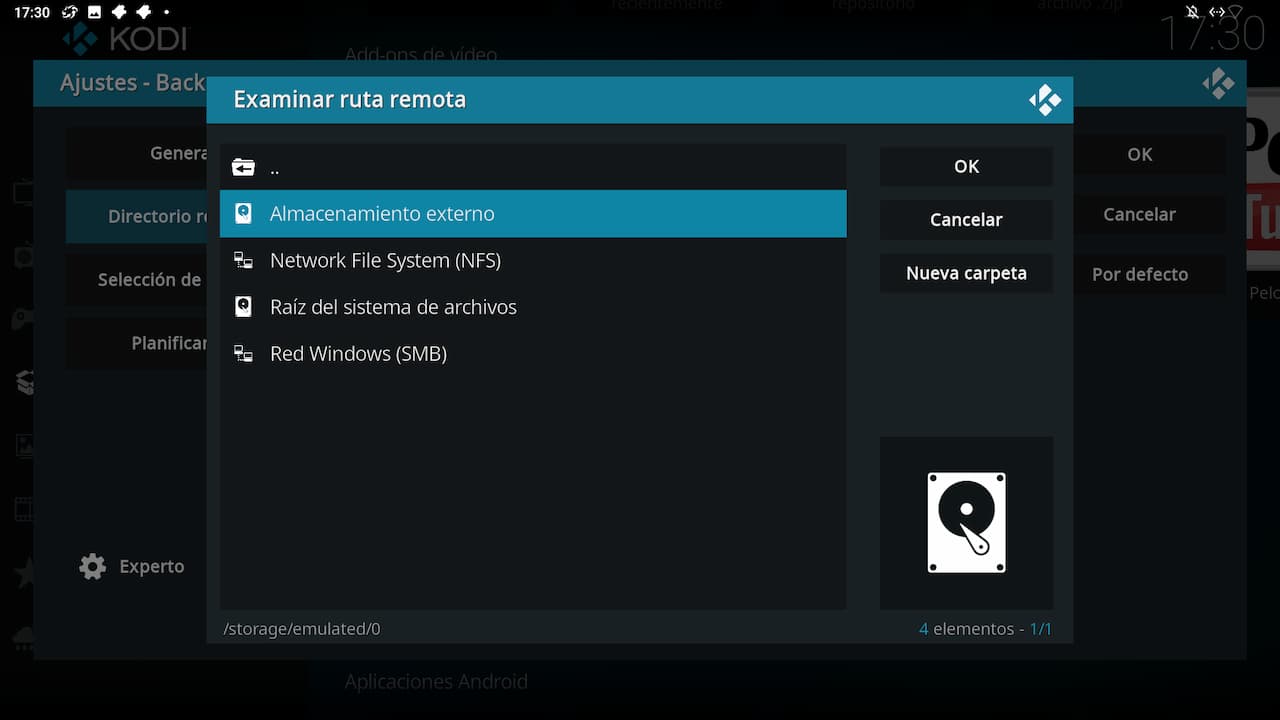
He creado una carpeta para la ocasión a la que nombre backupkodi. Una vez seleccionada nuestra ruta pulsa en ok para guardar cambios.
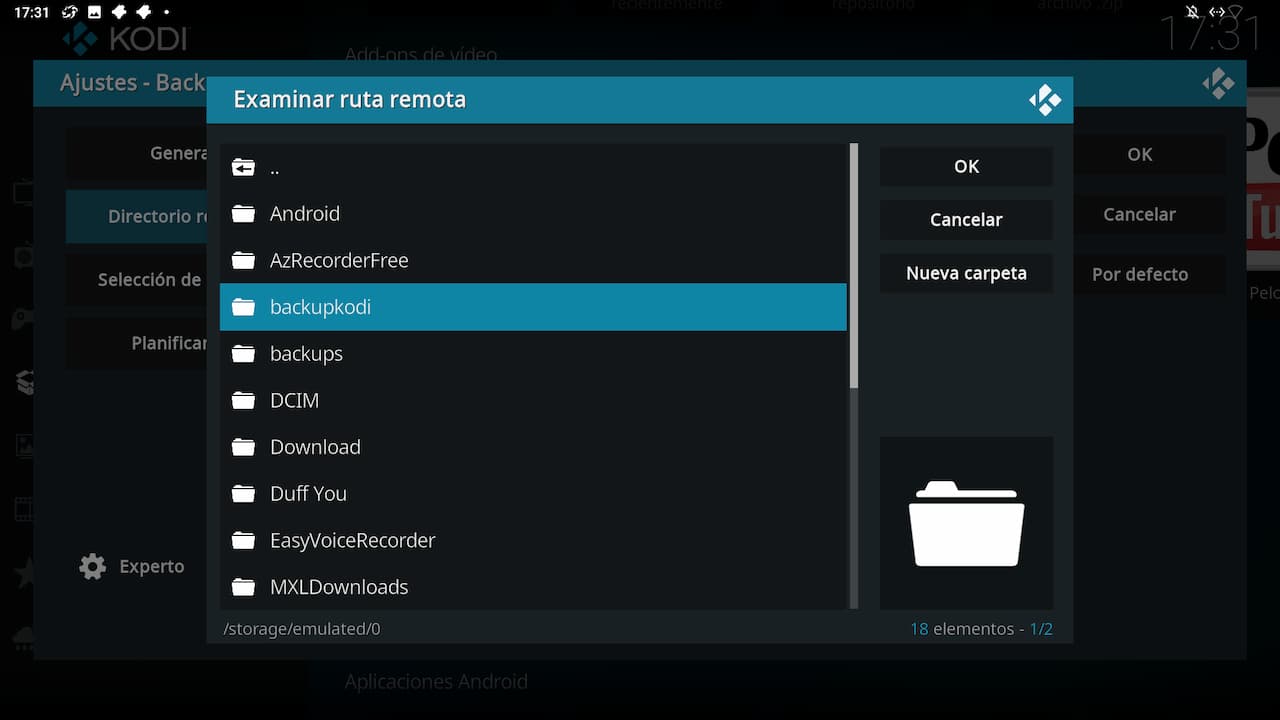
Como ves ya quedo seleccionada nuestra ruta para guardar la copia de seguridad.
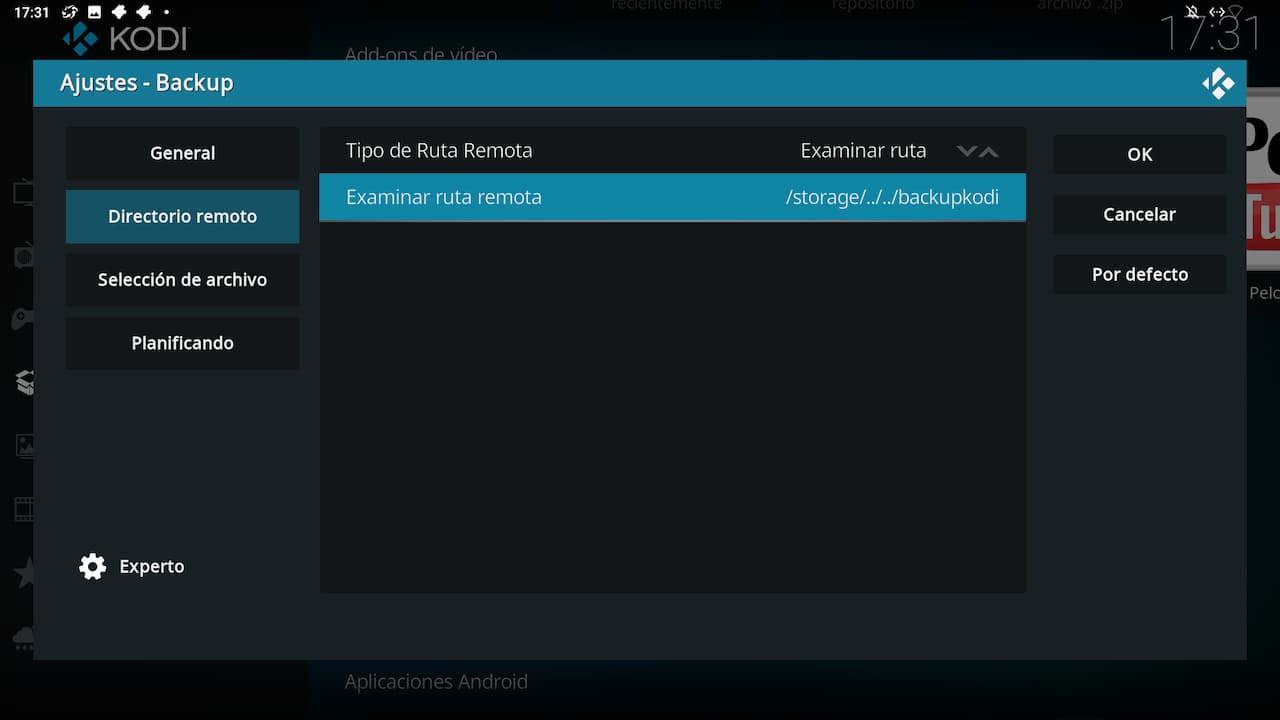
En la selección de archivo activa datos del complemento, No olvides pulsar en OK para que se guarden todos los cambios.
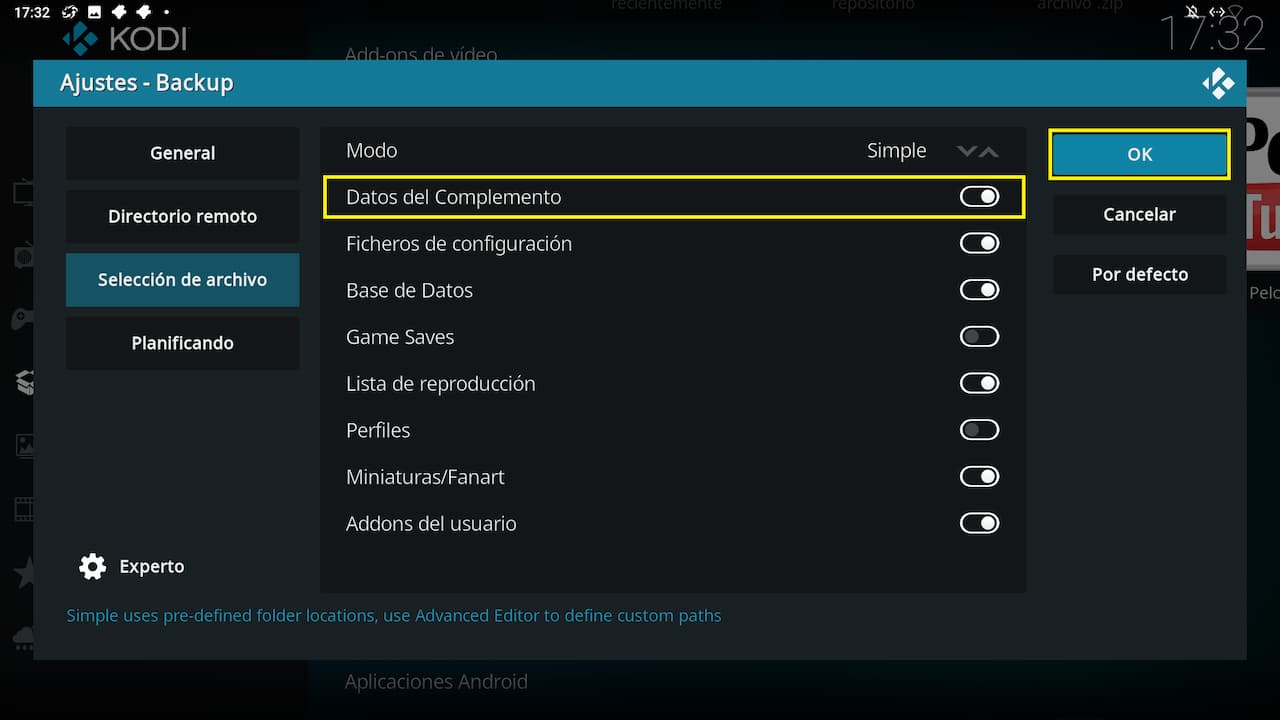
Ahora ya podemos ejecutar nuestro respaldo, entra dentro del programa y pulsa en backup.
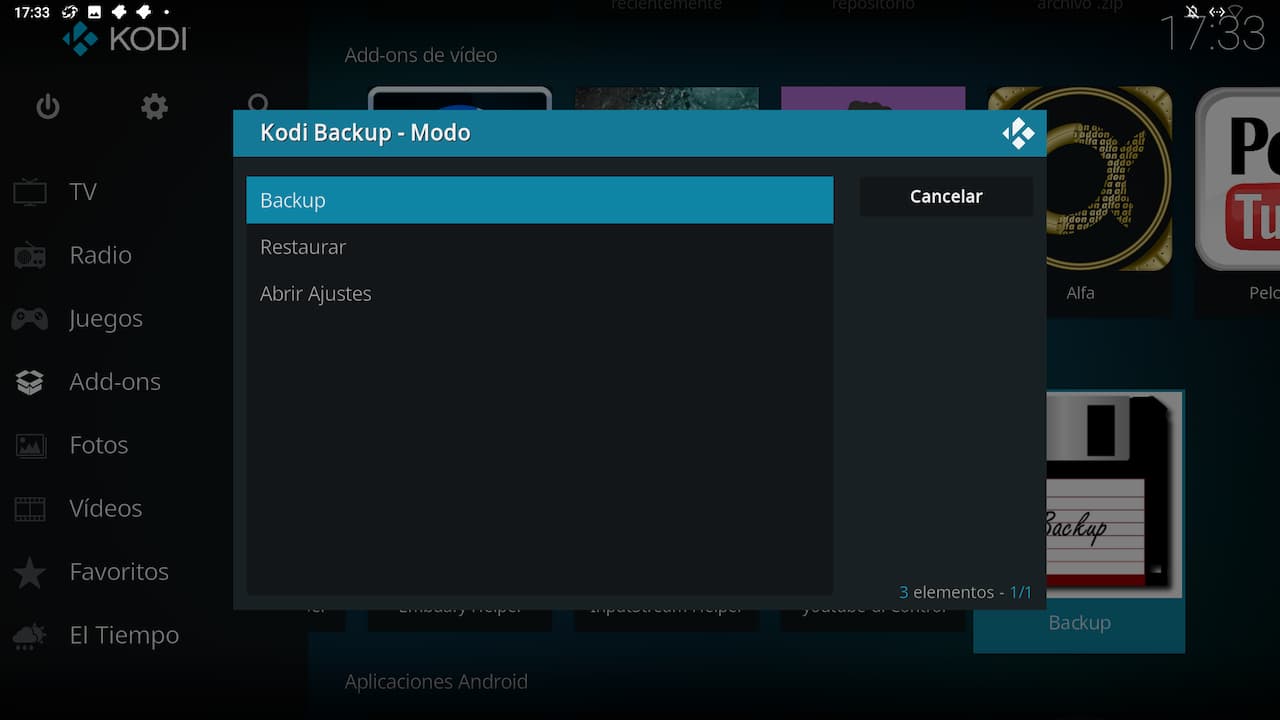
El tiempo que tardara en realizar la copia de seguridad dependerá del tamaño de tu instalación pero en apenas un minuto habrá terminado.
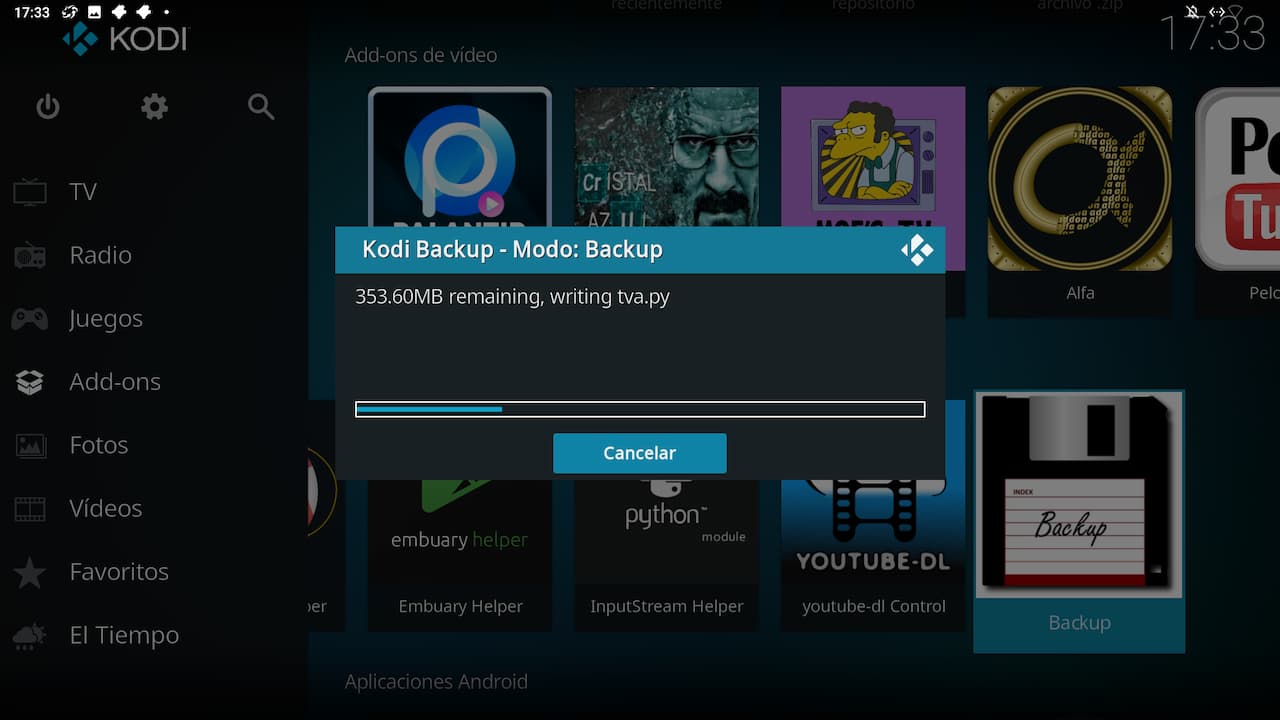
Restaurar el backup o copia de seguridad
Si quieres restaurar tu copia de seguridad es mejor hacerlo con un kodi completamente vacío sin addons para que no haya errores.
Lo más rápido es hacerlo directamente en ingles, pero para que entendáis mejor los textos pondremos el kodi en español.
Sube arriba a los ajustes en la parte superior izquierda en la rueda dentada.

Entra en interfaz.
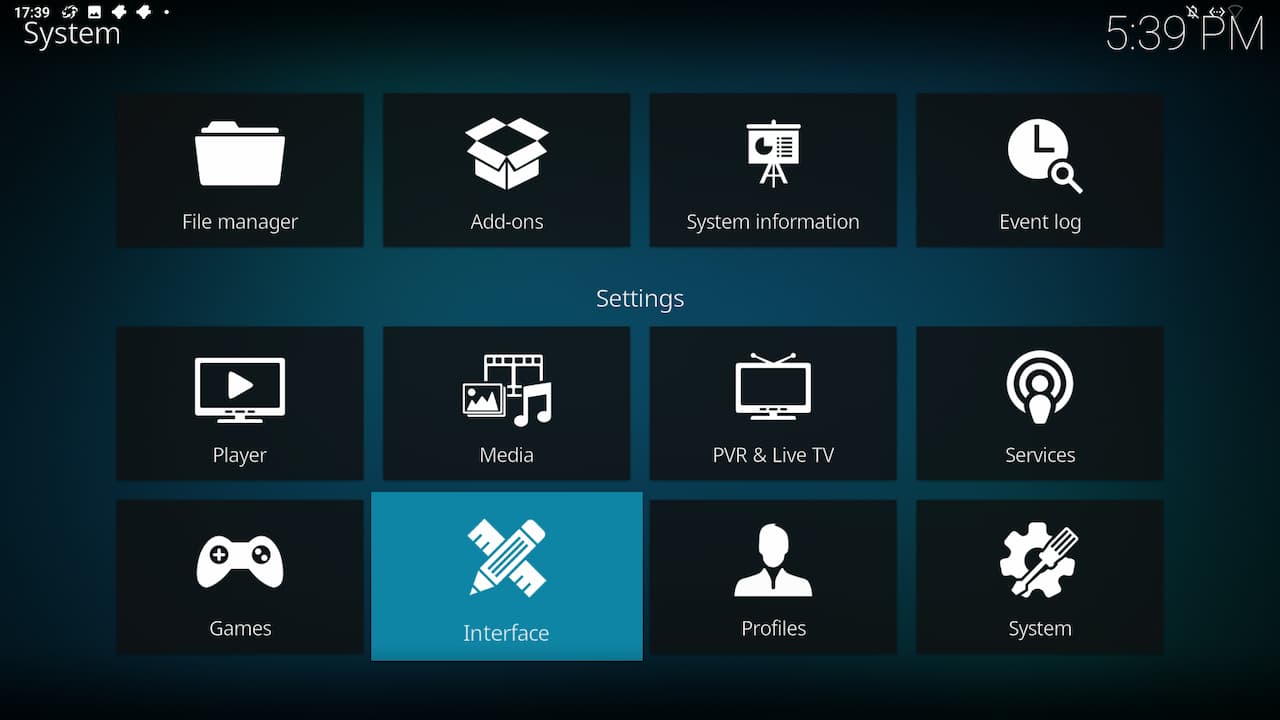
En regional muévete hacia la derecha y entra en idioma.
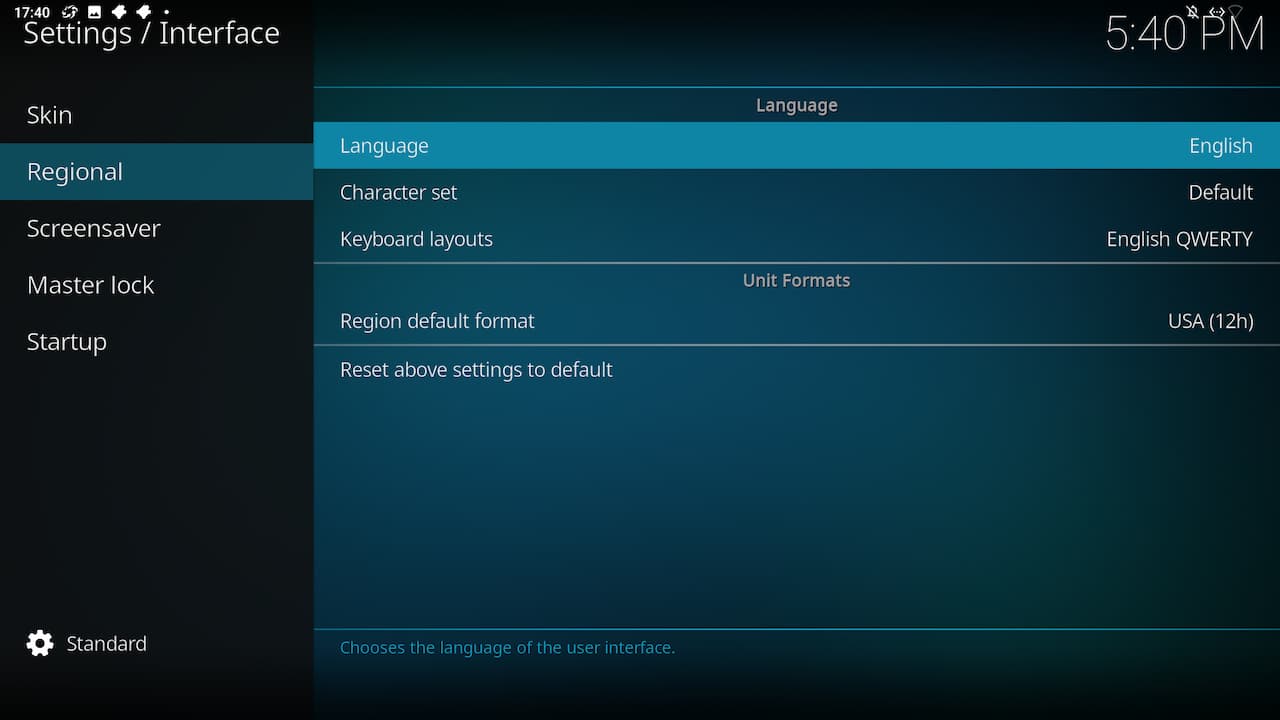
Busca el idioma español y pulsa encima para instalarlo.
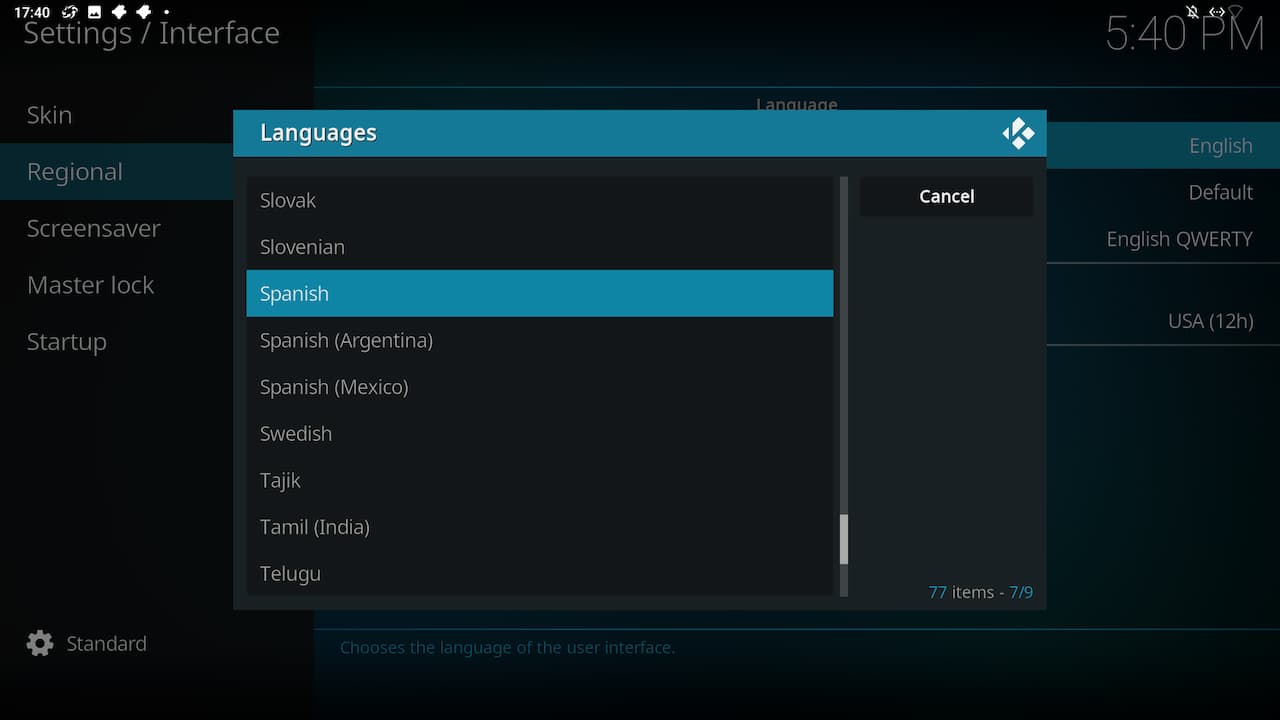
Ahora hay que repetir el mismo proceso que hicimos anteriormente para instalar el programa backup, en los ajustes de kodi entra en addons.
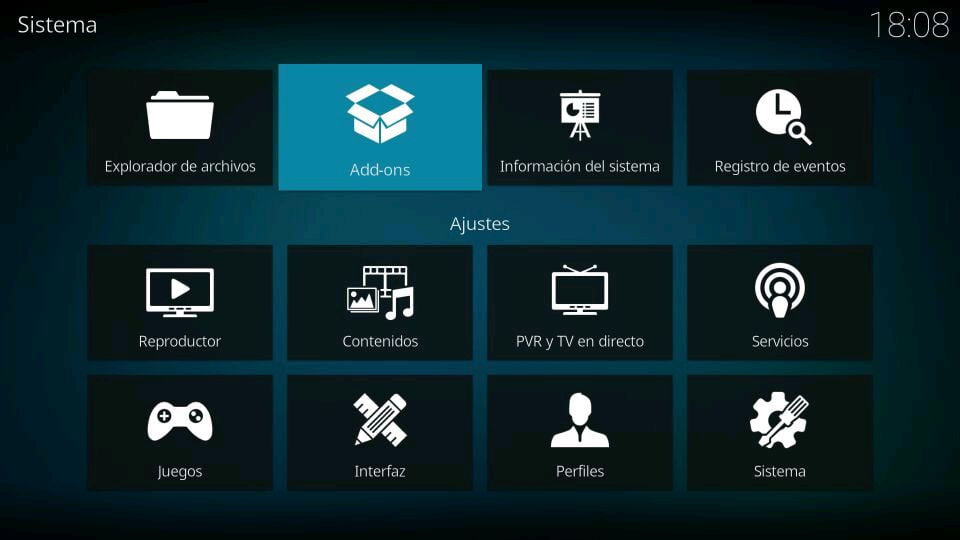
Entra en instalar desde repositorio.
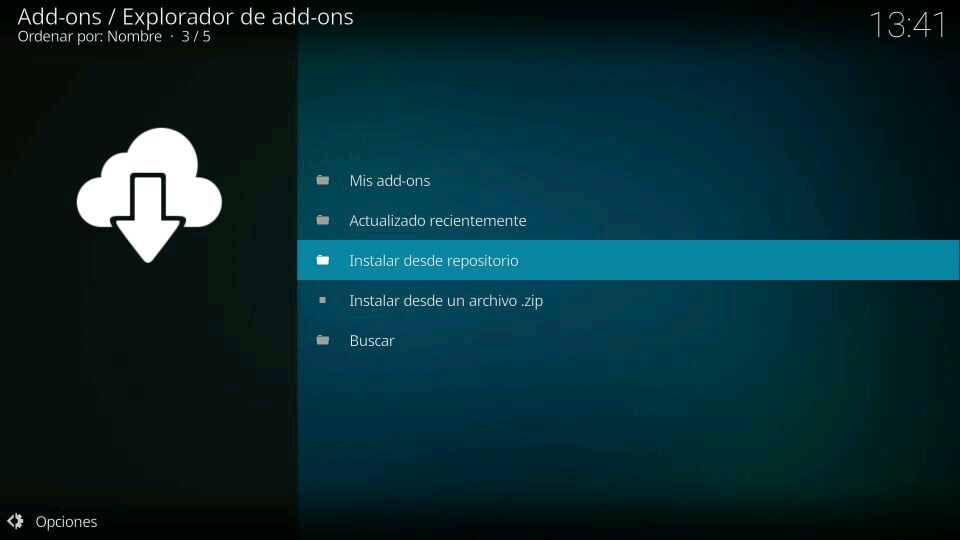
Como no hay ningún otro repositorio instalado entraras directamente en el repositorio de Kodi, entra en addons de programas.
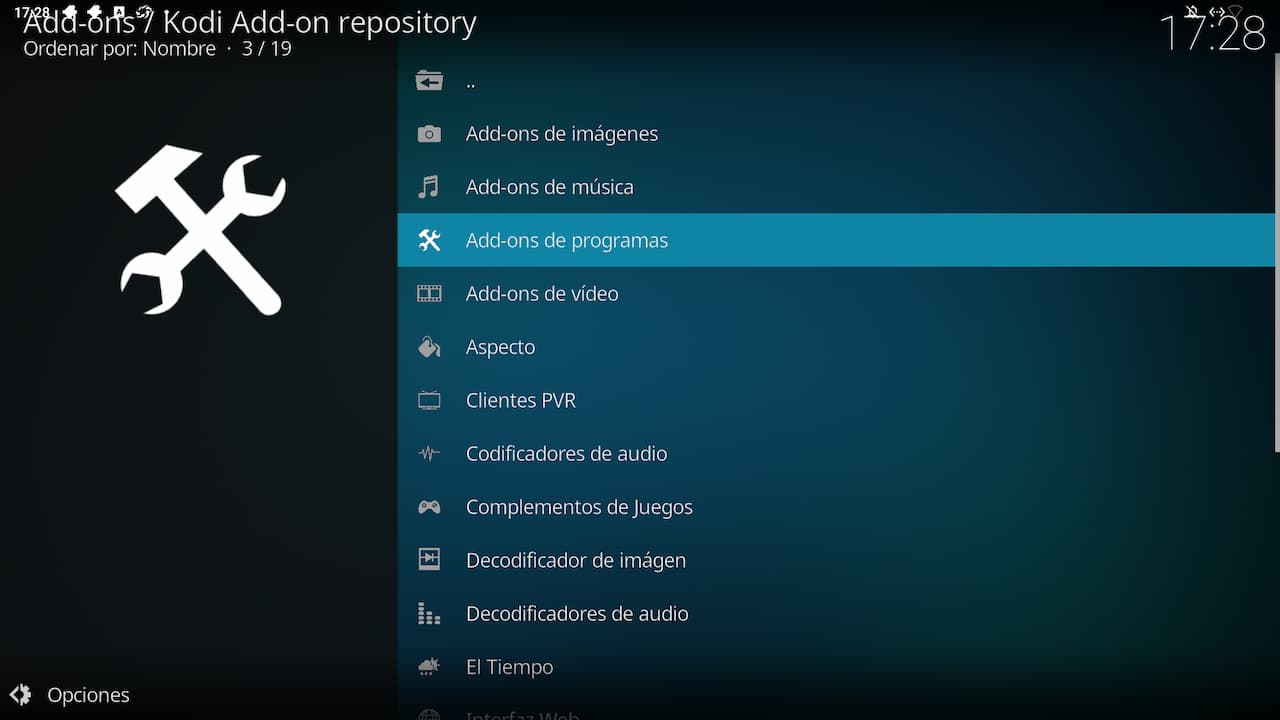
Busca el addon backup y pulsa en instalar.
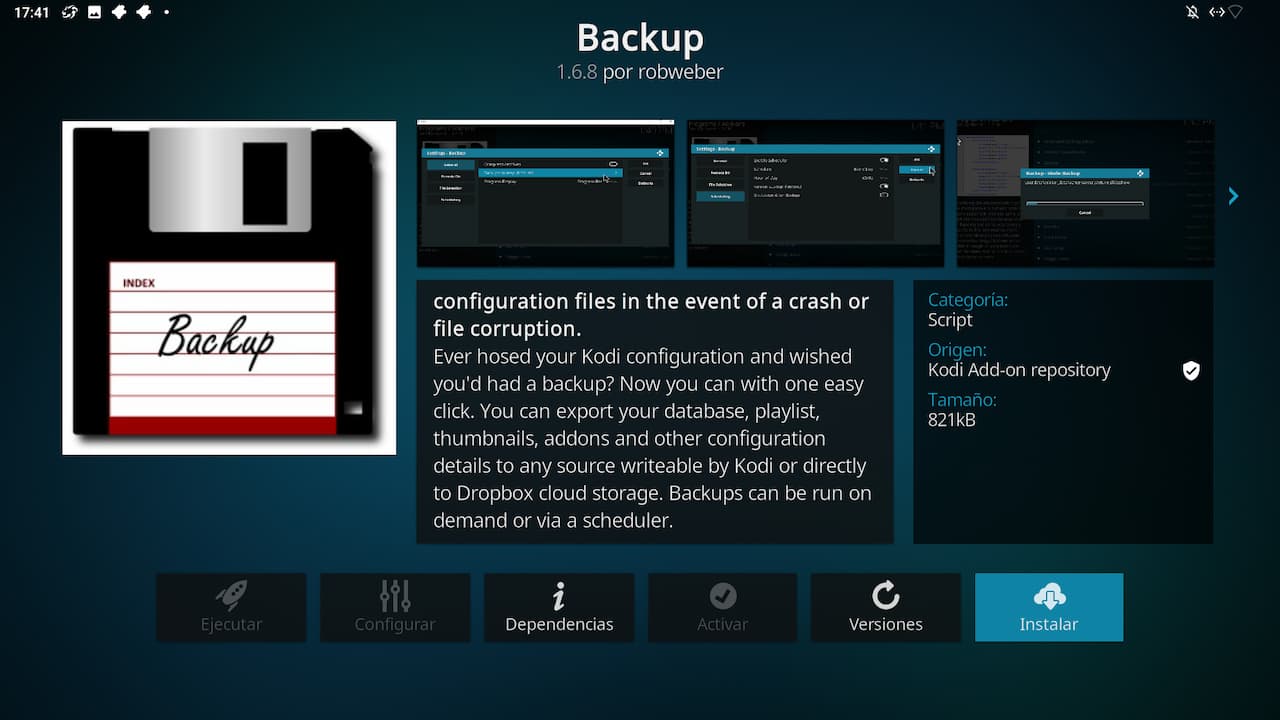
Ahora con el kodi completamente vacío es más fácil que de un error con las dependencias, si eso ocurre insiste que al final terminara instalando.
Incluso si ves la dependencia que esta dando error, entra en dependencias y intenta instalarla individualmente.
Ahora hay que repetir el mismo proceso que hicimos cuando configuremos el programa.
Entra en los ajustes del programa backup y en directorio remoto hay que volver a colocar la ruta.
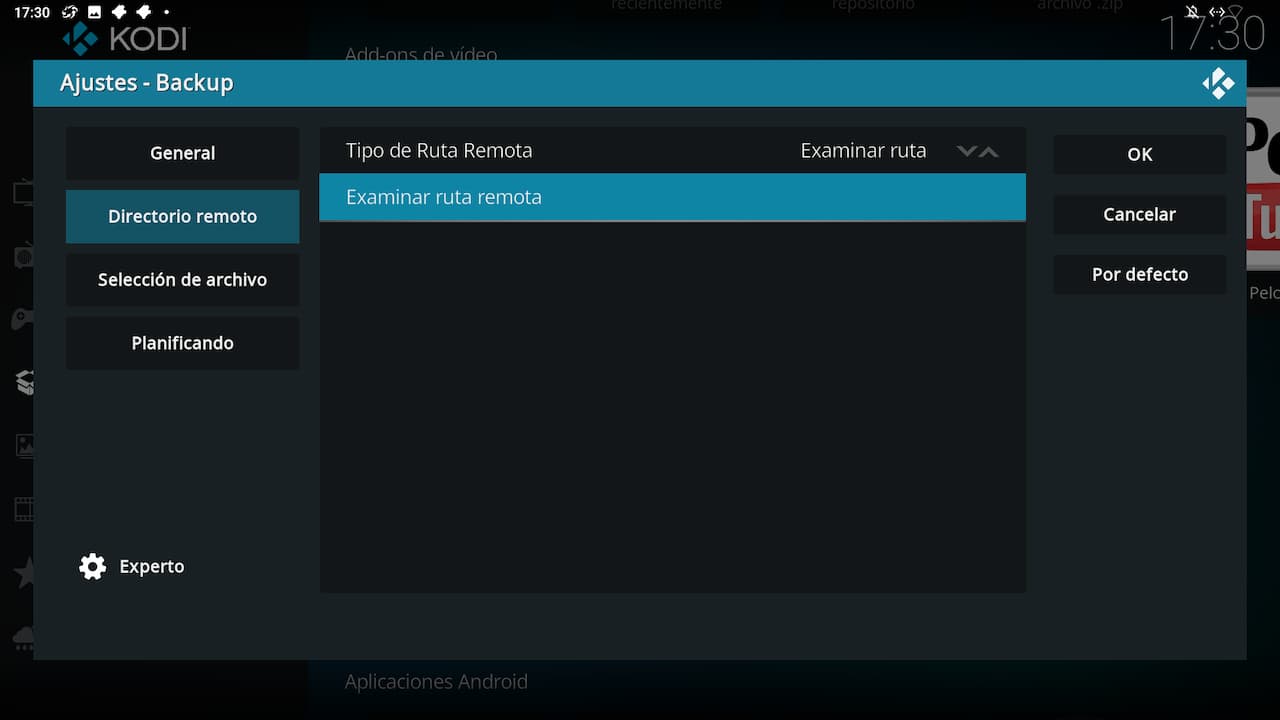
Cuando llegues hasta donde tienes la copia de seguridad pulsa en OK.

Entra en el addon backup y pulsa en restaurar.
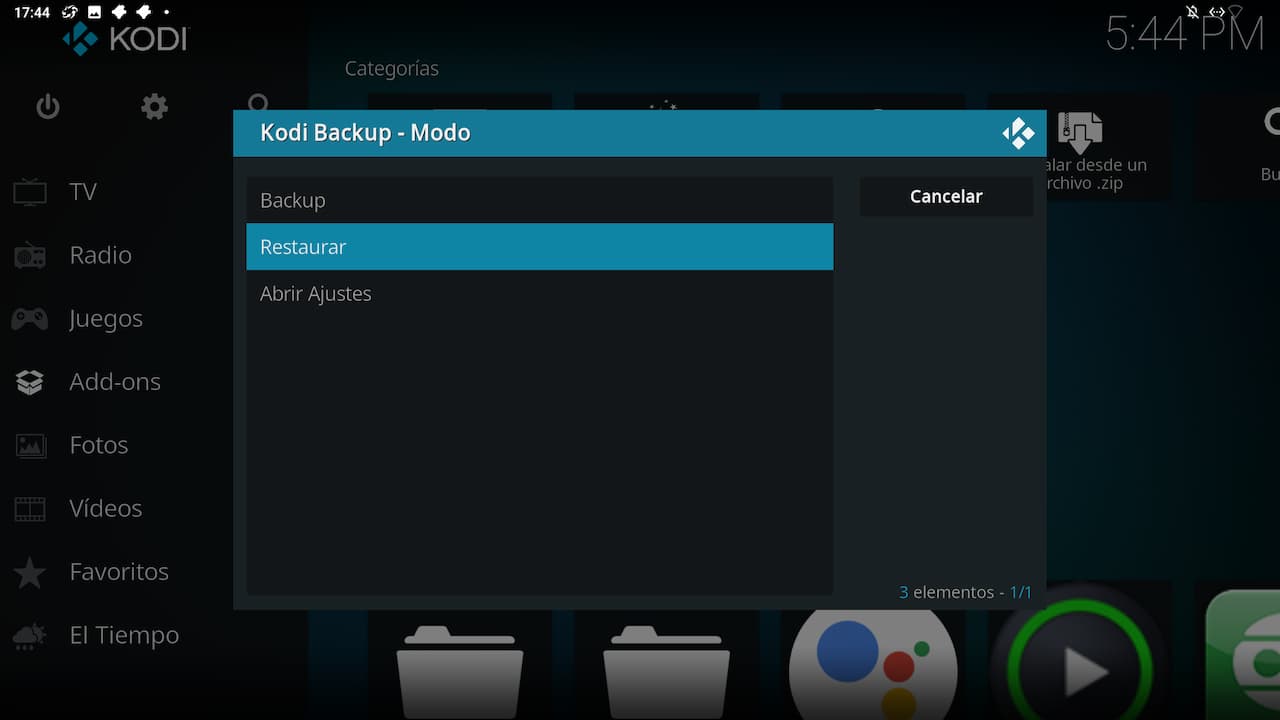
Elige la copia de seguridad que quieres restaurar, estarán ordenadas por fecha en el caso de que tengas más de un backup.
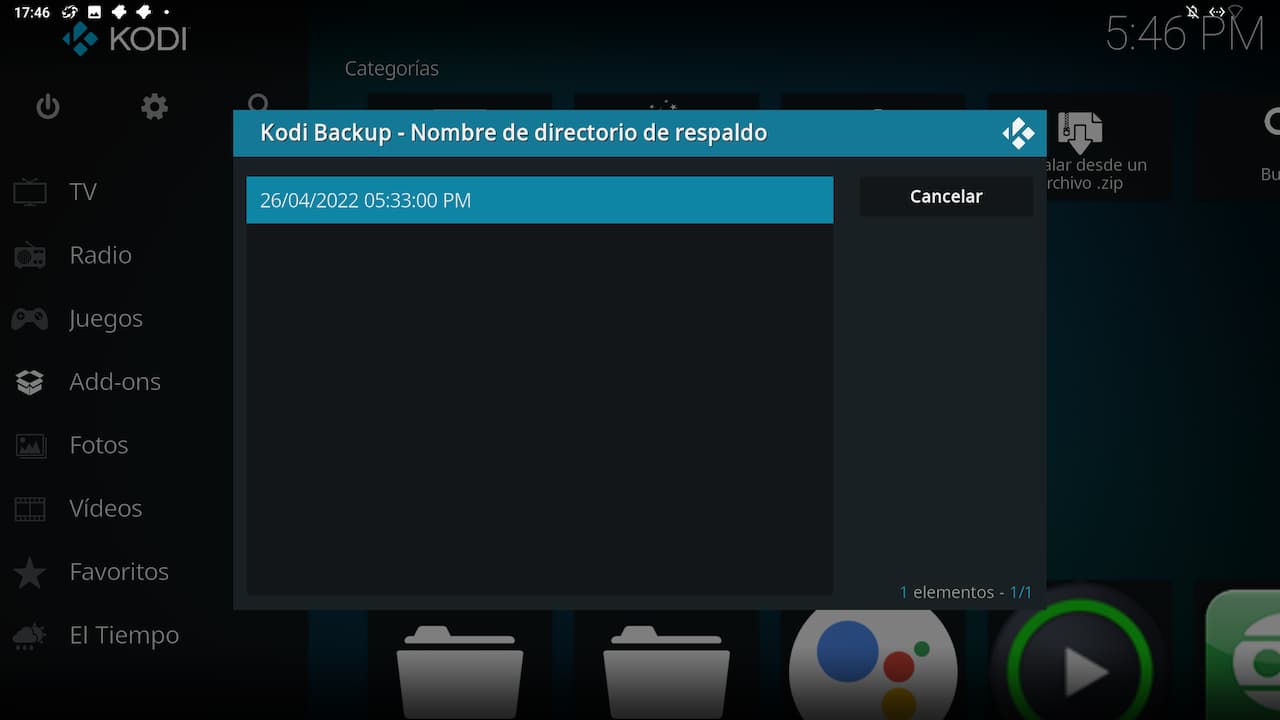
Si dices que si será restaurado un archivo advancedsettings y después tocara salir de Kodi y volver a entrar.
Si eliges no el archivo no será restaurado y continuarías adelante con el backup.
Yo en mi caso elegiré que si restaure este archivo.
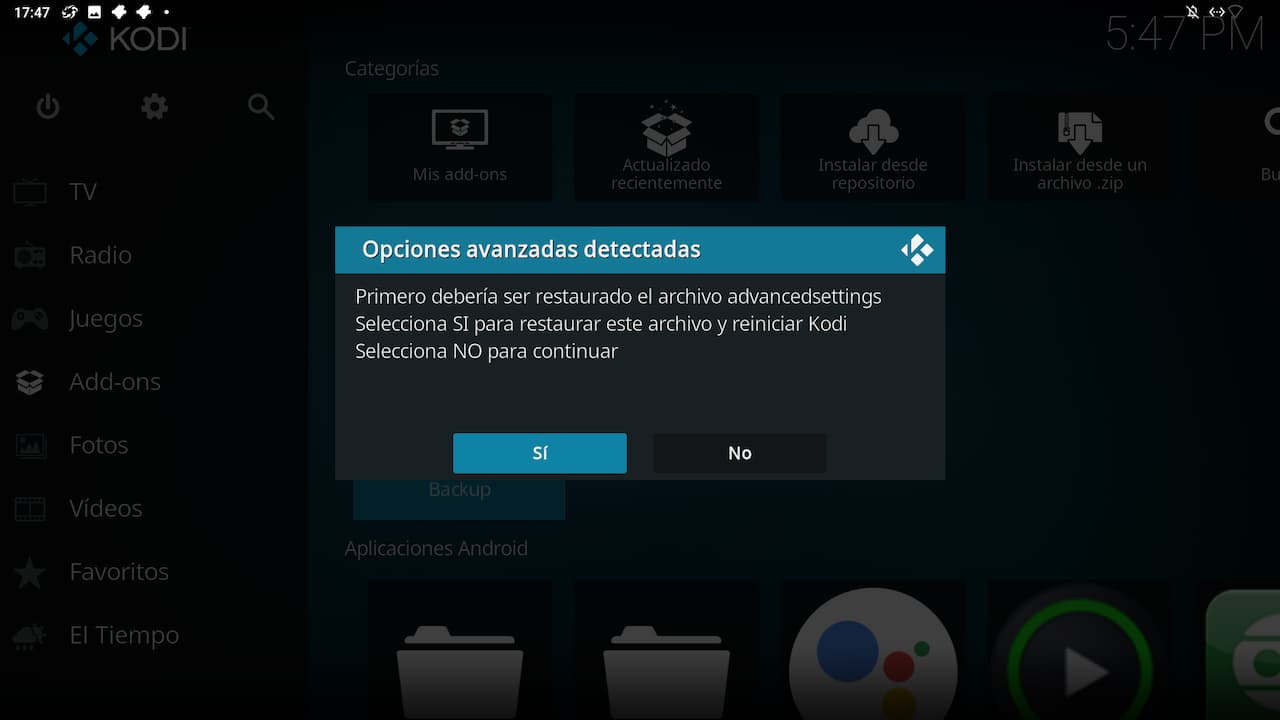
Cuando entres automáticamente en kodi volverá a salir el menú contextual detectando que hay una restauración sin terminar, pulsa en si para continuar.
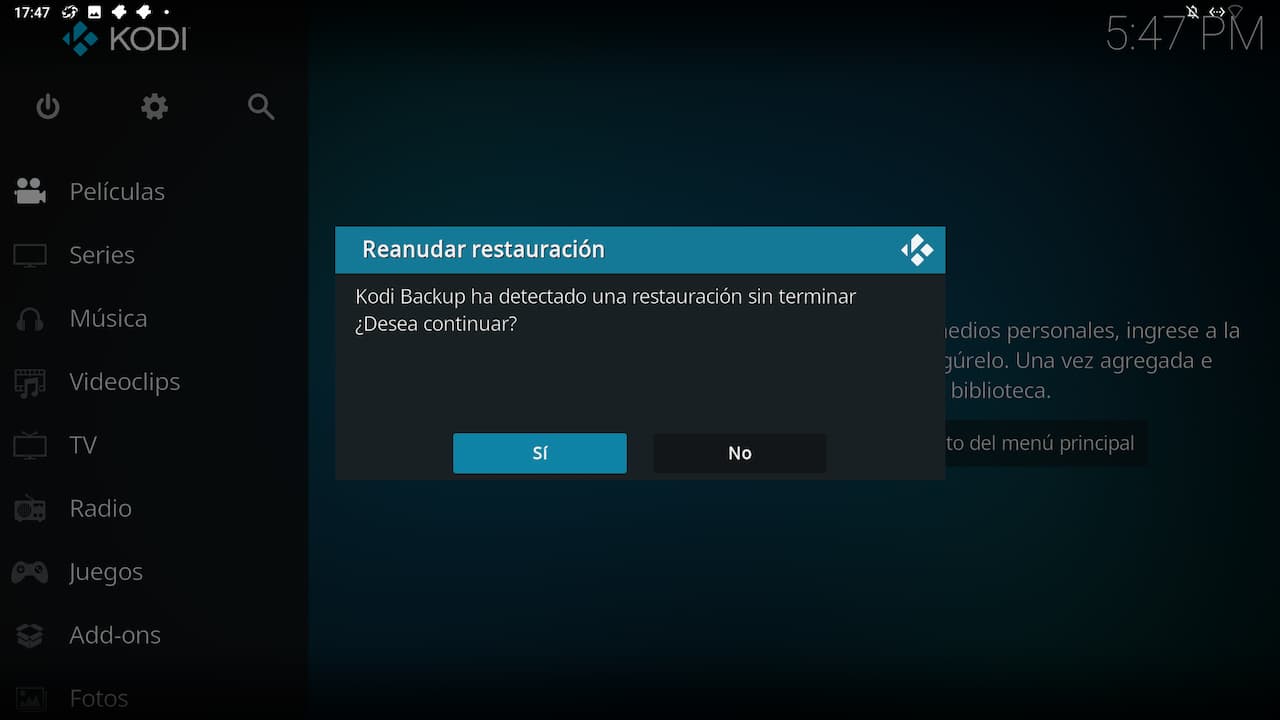
Marca todas las opciones para que se queden en verde y una vez termines pulsa en OK.
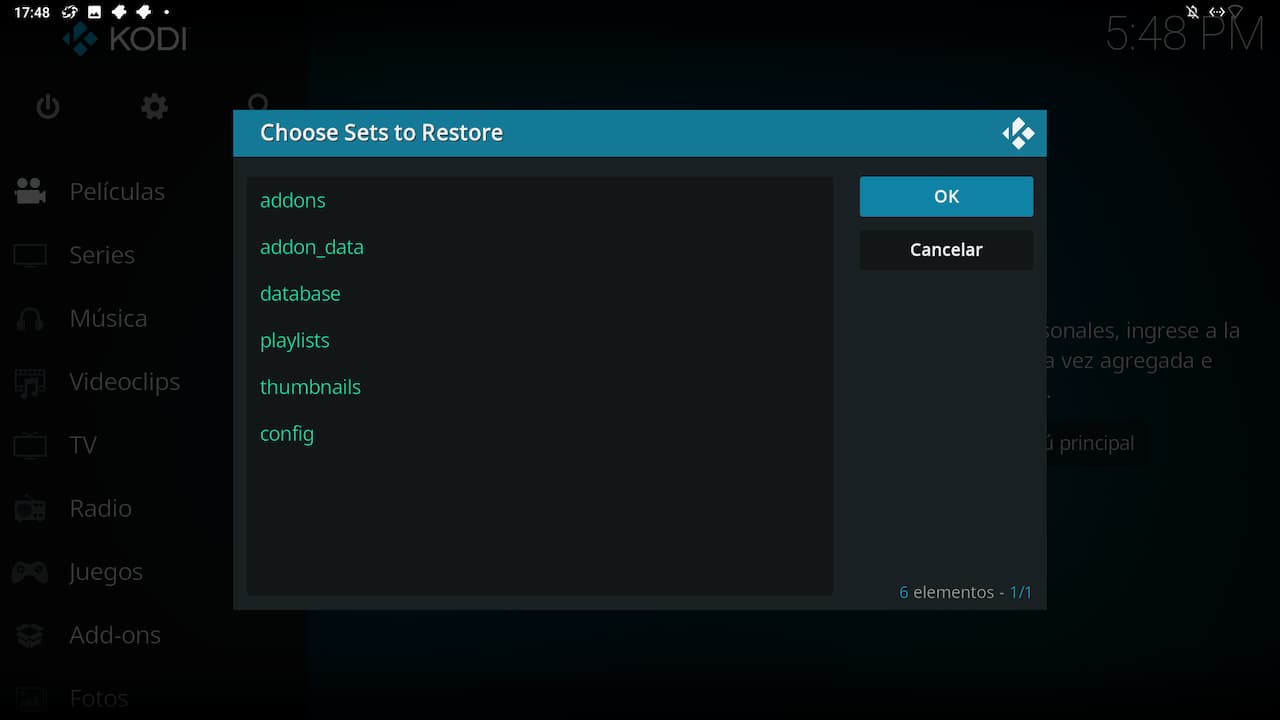
Comenzara la restauración del backup que normalmente es bastante rápida.
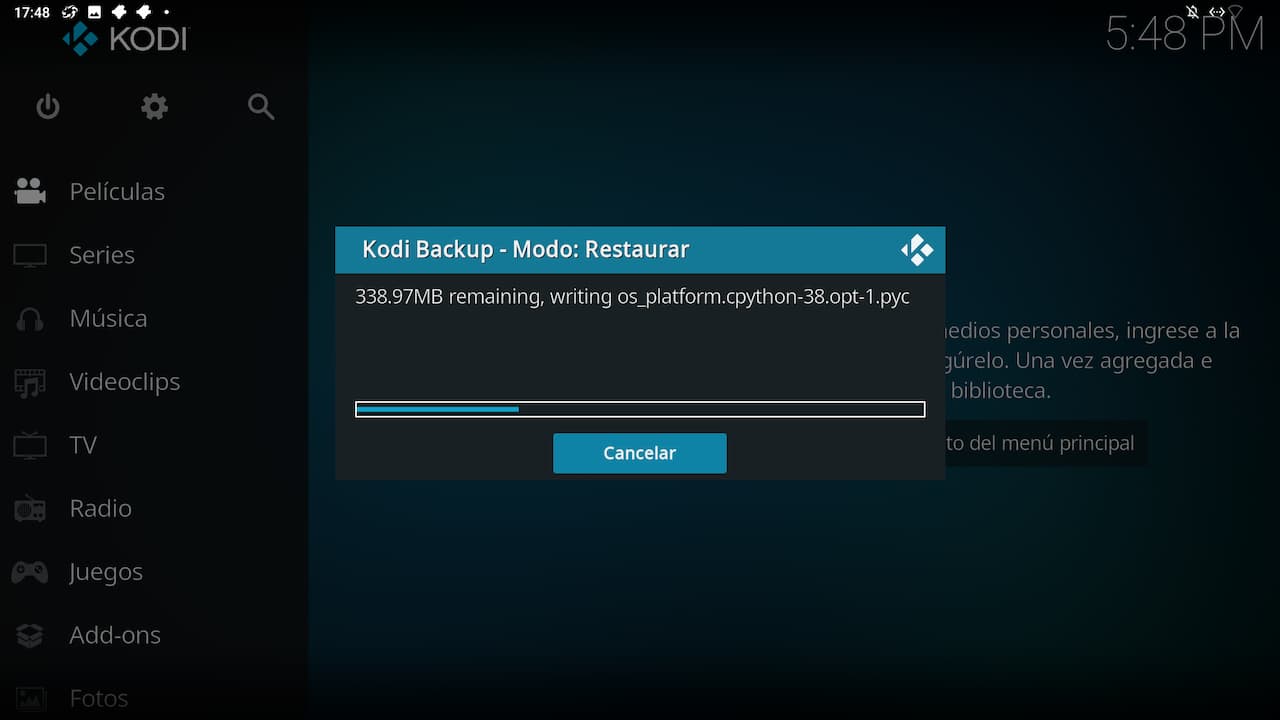
Cuando termine en la siguiente pregunta de advertencia contesta que si y habrá finalizado.
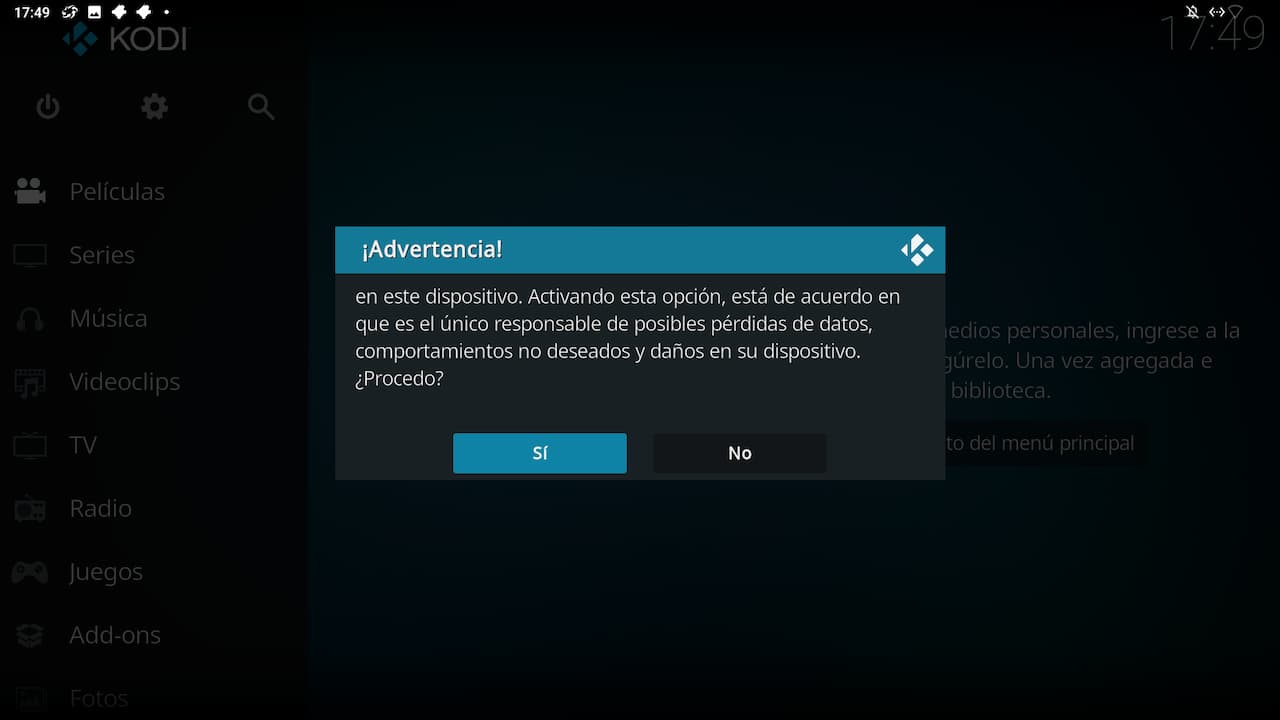
Solo te queda salir de kodi y volver a entrar para que tengas la misma configuración que tenias cuando hiciste el backup.
Estos programas suelen fallar en ocasiones y en otras tener pequeños fallos como el nivel de ajustes de kodi suele dejarlo en estándar y tendrás que ponerlo en experto, el idioma dejarlo en ingles y tener que ponerlo en español etc.
Espero que este tutorial te sirva por si en un momento puntual tienes que hacer una copia de seguridad en kodi.
Nos vemos en el siguiente artículo un saludo KODIADICTOS!!!!!
Deja una respuesta

Muchas GRACIAS querido Maestro Alfonso, llevo muchos días queriendo agradecértelo y hoy me he decidido porque gracias a ti he podido recuperar todo mi niño bonito, que es el KODIi gracias al backup que menos mal que te hice caso y lo instale, pierdo unos minutos de vez en cuando en hacer lo que tu nos enseñas, me lo ha dejado como yo lo tenia no olvidemos, que ha veces nuestro kodi se vuelve jilitonto sin saber porque .
MUCHAS GRACIAS